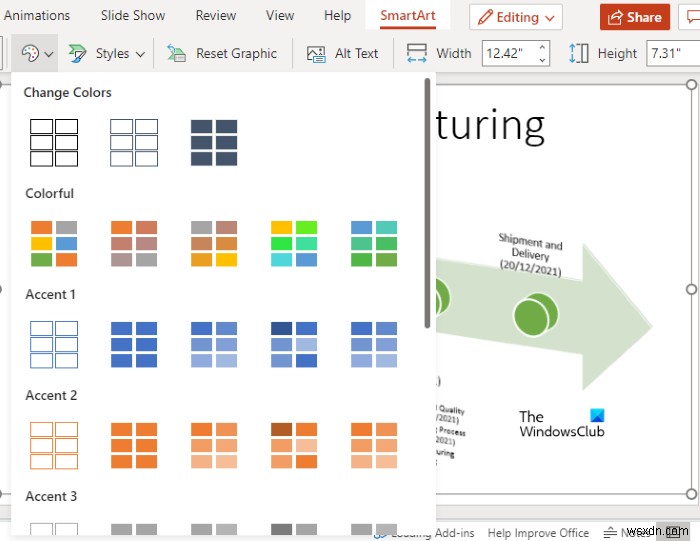एक समयरेखा एक ग्राफिकल प्रतिनिधित्व है जिसका उपयोग समय की अवधि में महत्वपूर्ण घटनाओं को चिह्नित करने के लिए किया जाता है। समयरेखा, गैंट चार्ट, रोडमैप आदि जैसे ग्राफिकल प्रतिनिधित्व परियोजना प्रबंधन में महत्वपूर्ण भूमिका निभाते हैं। आप अपनी परियोजना के विभिन्न चरणों की योजना बनाने के लिए इन दृष्टांतों का उपयोग कर सकते हैं। इस लेख में, हम आपको दिखाएंगे कि वेब के लिए PowerPoint में टाइमलाइन कैसे बनाएं ।
मैं अपने कंप्यूटर पर टाइमलाइन कैसे बनाऊं?
आप Microsoft PowerPoint डेस्कटॉप एप्लिकेशन का उपयोग करके अपने कंप्यूटर पर एक टाइमलाइन बना सकते हैं। यदि आपके सिस्टम पर माइक्रोसॉफ्ट ऑफिस स्थापित नहीं है, तो आप वेब एप के लिए पावरपॉइंट का उपयोग करके ऑनलाइन टाइमलाइन बना सकते हैं। वेब ऐप के लिए पावरपॉइंट में टाइमलाइन बनाने की प्रक्रिया को नीचे समझाया गया है।
वेब के लिए PowerPoint में टाइमलाइन कैसे बनाएं
वेब के लिए PowerPoint में टाइमलाइन बनाने के चरण नीचे सूचीबद्ध हैं:
- अपना वेब ब्राउज़र लॉन्च करें और अपने Microsoft खाते में साइन इन करके वेब के लिए PowerPoint खोलें।
- नई प्रस्तुति बनाएं या मौजूदा को खोलें।
- अपनी स्लाइड में SmartArt डालें।
- उपलब्ध टेम्प्लेट में से टाइमलाइन चुनें।
- तिथियां दर्ज करें और टाइमलाइन पर विभिन्न चरणों के लिए विवरण लिखें।
- आपका टाइमलाइन ग्राफ़ तैयार है।
आइए इन चरणों को विस्तार से देखें।
1] अपने वेब ब्राउज़र में वेब के लिए पावरपॉइंट खोलें और एक नई प्रस्तुति बनाएं या मौजूदा को खोलें।
2] सम्मिलित करें . पर क्लिक करें टैब पर क्लिक करें और फिर स्मार्टआर्ट . पर क्लिक करें ड्रॉप डाउन मेनू। बुनियादी समयरेखा . चुनें सूची से।
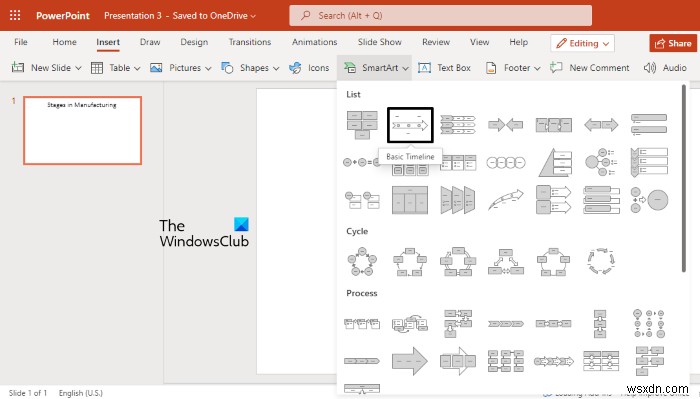
3] टाइमलाइन स्मार्टआर्ट डालने के बाद, आपको टाइमलाइन के बाईं ओर एक टेक्स्ट एडिटर दिखाई देगा। आपको इस टेक्स्ट एडिटर बॉक्स के अंदर अपनी टाइमलाइन के तत्वों या चरणों को बुलेट में लिखना होगा। यदि आपकी टाइमलाइन के किसी भी चरण में उप-चरण हैं, तो आप उन्हें टैब . दबाकर जोड़ सकते हैं कुंजी।
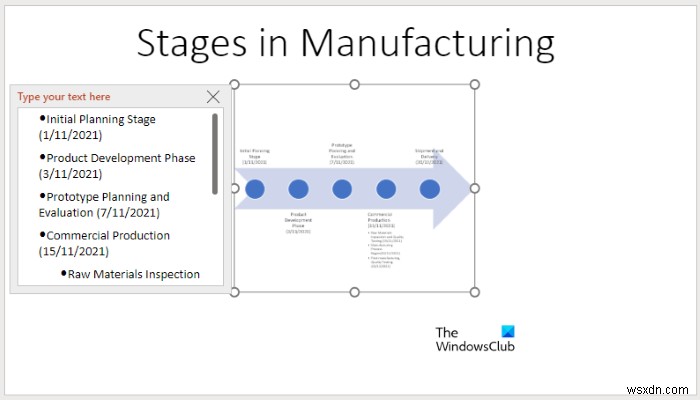
4] जब आप कर लें, तो टेक्स्ट एडिटर को बंद कर दें और आपकी टाइमलाइन तैयार हो जाएगी। डिफ़ॉल्ट रूप से, टाइमलाइन ग्राफ़ का आकार छोटा होता है। इसलिए, आपको इसका आकार बदलना होगा। अपने टाइमलाइन ग्राफ़ का आकार बदलने के लिए, पहले इसे चुनें और फिर अपने माउस कर्सर को इसके किनारों पर प्रदर्शित किसी भी बिंदु पर रखें। वहां अपना कर्सर रखने के बाद, आपको दो तरफा तीर का आइकन दिखाई देगा। अब, बाएँ माउस बटन को क्लिक करके रखें और फिर टाइमलाइन ग्राफ़ को उसका आकार बदलने के लिए खींचें।
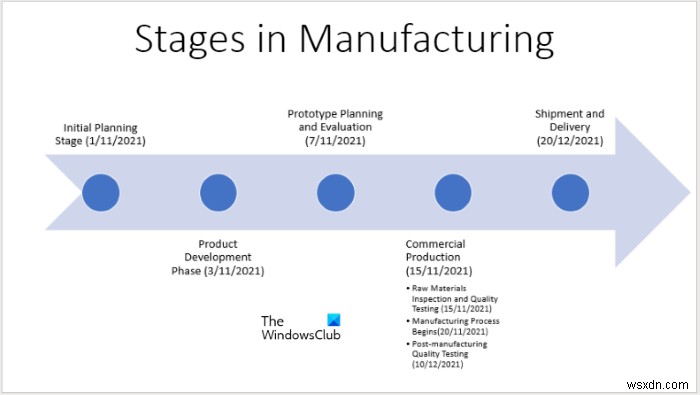
किसी टाइमलाइन के लिए विभिन्न शैलियों का चयन कैसे करें
आप अपनी टाइमलाइन के लिए विभिन्न शैलियों का चयन कर सकते हैं। निम्नलिखित निर्देश इसमें आपकी सहायता करेंगे:
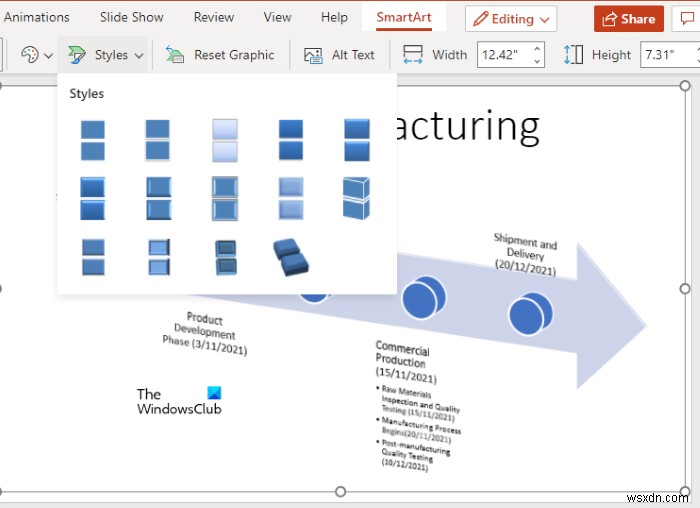
- सबसे पहले, अपनी PowerPoint स्लाइड पर टाइमलाइन चुनें।
- स्मार्टआर्ट पर क्लिक करें टैब।
- अब, शैलियाँ ड्रॉप-डाउन मेनू पर क्लिक करें और अपनी पसंद के अनुसार अपनी टाइमलाइन के लिए शैली चुनें।
अपनी टाइमलाइन शैली को रीसेट करने के लिए, बस ग्राफिक रीसेट करें . पर क्लिक करें टैब।
समयरेखा का रंग कैसे बदलें
आप अपनी टाइमलाइन का रंग भी बदल सकते हैं। ऐसा करने की प्रक्रिया हमने नीचे बताई है:
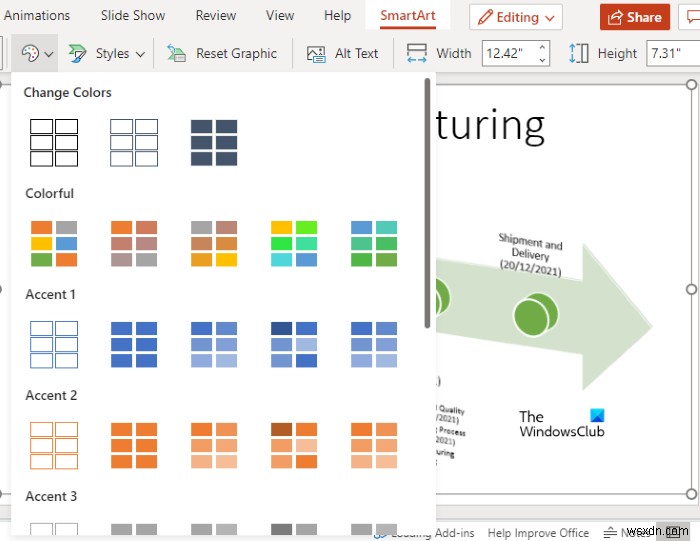
- अपनी PowerPoint स्लाइड पर टाइमलाइन ग्राफ़ चुनें।
- स्मार्टआर्ट पर क्लिक करें टैब।
- रंग बदलें पर क्लिक करें टैब।
- सूची से अपना पसंदीदा रंग चुनें।
अपनी टाइमलाइन का रंग रीसेट करने के लिए, ग्राफिक रीसेट करें . पर क्लिक करें टैब।
मैं टाइमलाइन बनाने के लिए किस प्रोग्राम का उपयोग कर सकता हूं?
यदि आप इंटरनेट पर खोज करते हैं, तो आपको कई मुफ्त ऑनलाइन टूल और सॉफ्टवेयर मिलेंगे जो आपको टाइमलाइन ग्राफ बनाने की सुविधा देते हैं। वेब के लिए पावरपॉइंट इन मुफ्त ऑनलाइन टूल में से एक है। यदि आपने अपने सिस्टम पर माइक्रोसॉफ्ट ऑफिस स्थापित किया है, तो आप टाइमलाइन बनाने के लिए पावरपॉइंट डेस्कटॉप एप्लिकेशन का उपयोग कर सकते हैं।
क्या PowerPoint में टाइमलाइन टेम्प्लेट है?
कार्य, मील के पत्थर आदि बनाने, जोड़ने या संपादित करने के लिए आप PowerPoint के लिए Office Timeline के निःशुल्क टाइमलाइन क्रिएटर का उपयोग कर सकते हैं। यह टाइमलाइन टेम्पलेट PowerPoint के साथ अच्छी तरह से काम करता है।
बस।
आगे पढ़ें :एक्सेल के लिए 10 उपयोगी मुफ्त परियोजना प्रबंधन टेम्पलेट।